| Ние се стремим да локализираме нашия сайт в колкото се може повече езици, колкото е възможно, но тази страница в момента е машина за превод, използвайки Google Translate. | близо |
-
-
продукти
-
източници
-
поддръжка
-
компания
-
Влизане
-
ReviverSoft
Answers
Вземи отговори от нашите
Общността на компютърни специалисти-
Начало
-
Ресурси
-
Въпроси и отговори
- Грешка 0xc00021a се появява с син екран на новия ми десктоп с Windows 8
- 2 Отговори
Най-старите
Най-новите
Гласа
0 вота
00Здравейте Audric,
Благодаря ви за публикуване на вашите притеснения тук.
Съжалявам да чуя за проблема, който имате.
Бих искал да ви помогне за това.
Въпреки това, ще ми трябва малко повече информация, за да бъде в състояние да ви помогне.
Може ли да предостави повече подробности за проблема си, така че може да ви помогне по-добре, включително и на спецификациите на компютъра си?
Снимки на проблема би било полезно и за по-нататъшно разследване.
Надявам се да се чуем.
С уважение,
християнин
0 вота
00Hi Audric,
Грешка 0xc000021A обикновено се случва, когато файловете winlogon.exe или csrss.exe са повредени.
Winlogon.exe е отговорен за обработката на процесите на влизания и излизания.
Csrss.exe принадлежи на Microsoft Client или сървър "по време на работа на сървъра подсистема".
Ето няколко начина за коригиране на грешка 0xc000021A проблема:
Fix 1. Почистете Boot в безопасен режим
Когато компютърът не се стартира правилно, то в крайна сметка ще започнат да се показват на Automatic Repairscreen при стартиране на компютъра.- В автоматичен екран Ремонт, щракнете върху Разширени опции
- Кликнете Startup Settings
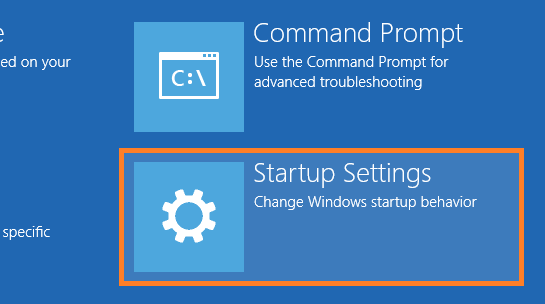
- На екрана за стартиране на настройките, щракнете върху бутона за рестартиране
- Активиране на Safe Mode с мрежа
- Използвайте Windows 8 или 8.1 CD / DVD / USB за зареждане на вашия компютър.
- На екрана, който се показва кликнете върху бутона с надпис Следваща
- Кликнете върху линка с надпис Ремонт вашия компютър
- Кликнете Отстраняване> Advanced Options> Command Prompt
- В прозореца на командния ред, тип:
BCDEDIT / комплект {подразбиране} bootmenupolicy наследство
и натиснете Enter - Сега, вземете CD / DVD / USB навън и рестартирайте компютъра.
- След рестартиране на компютъра, продължавай да натискаш многократно клавиша F8 и трябва да видите екрана Advanced опции за стартиране.
- Изберете Safe Mode от списъка.
Деактивирането на Windows Services- Натиснете Windows Key + R> тип Msconfig> Натиснете Enter (или натиснете OK)
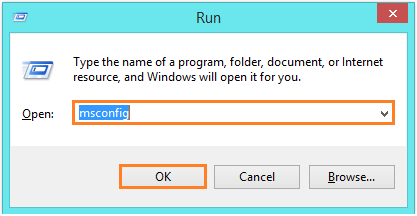
- Щракнете върху раздела Services
- Уверете се, че Скриване на всички услуги на Microsoft се проверяват.
- Кликнете Disable All и щракнете върху Приложи

- Щракнете върху раздела Startup
- Кликнете Open Task Manager. Изключване на всички елементи един по един и да затворите диспечера на задачите.
- Щракнете върху OK, за да затворите прозореца за конфигуриране на системата.
Трябва да бъде в състояние да намери виновника и или я държи инвалиди или деинсталирате програмата.
Fix 2: Определяне на Windows 8.1 System Files
Ако все още не може да се получи в Windows 8.1, трябва да използвате този метод, за да се провери Windows 8.1 системни файлове.- Поставете Windows 8 / 8.1 инсталация DVD / USB или диск за възстановяване
- Рестартирайте компютъра си
- Щракнете върху бутона Напред
- Щракнете върху поправя вашия компютър връзка
- Кликнете Отстраняване> Advanced Options> Command Prompt
- В Command Prompt тип SFC / SCANNOW> и натиснете Enter
Може би най-честият начин, че се случва грешка на син екран е, когато даден потребител се изключва компютъра, докато неговото прилагане актуализации. Потребителят може насила да изключите компютъра, когато той няма да затварят заради своята чакащите за актуализации, които се прилагат.
Ето как да се върне проваления актуализацията Windows:- Поставете Windows 8 / 8.1 инсталация DVD / USB или диск за възстановяване
- Рестартирайте компютъра си
- Щракнете върху бутона Напред
- Щракнете върху поправя вашия компютър връзка
- Кликнете Отстраняване> Advanced Options> Command Prompt
- В Command Prompt тип dism.exe / изображение: C: \ / почистване-снимка / revertpendingactions
- Натиснете Enter, за да стартирате командата и се върне на актуализацията.
Ако нищо друго не работи, а след това можете да възстановите Windows 8. Това със сигурност трябва да реши Error 0xc000021A проблем, ако тя е Windows или софтуер, свързани.- Поставете Windows 8 / 8.1 инсталация DVD / USB или диск за възстановяване
- Когато стигнете до екрана за настройка, щракнете върху Next
- Кликнете поправя вашия компютър
- В опциите Advanced стартиране, щракнете върху Отстраняване
- Кликнете Reset вашия компютър
С уважение,
Lokesh
Добре дошли в Reviversoft Answers
ReviverSoft отговори е място, където да попитате всеки въпрос, който трябва за вашия компютър и да го отговори от експертната общност.Публикувайте въпроса си
Посъветвайте се с Вашия въпрос към общността сегаПодобни въпроси
Продължих получаване на син екран с Driver захранването Състояние съобщение за грешка неуспех и тогава моя компютър ще се рестартира. Открих вашия продукт и това не се случи повече. Току-що закупени анти-вирус (Kaspersky) и сега го прави отново. Това е толкова разочароващо. Моят компютър е само на 6-месечна възраст. Това е Asus десктоп.VIEW ОТГОВОРИ8Покажи пълния въпросИмал съм Driver Reviver от януари 2013 г. и тя просто започна да ми това съобщение за грешка днес на 6-ти Окт 2013.VIEW ОТГОВОРИ19Покажи пълния въпросПокажи пълния въпросИмате проблеми с компютъра си?Завършете безплатно сканиране на компютър, като използвате Driver Reviver сега.СвалянеСтартирайте Свободно сканиранеКомпания| Партньори| EULA| Правна информация| Не продавайте/не споделяйте моята информация| Управление на моите бисквиткиCopyright © 2025 Corel Corporation. Всички права запазени. Условия за ползване | поверителност | Cookies -
